집 >운영 및 유지보수 >창문 운영 및 유지보수 >Win10에서 무제한 자동 새로 고침을 수행하는 방법
Win10에서 무제한 자동 새로 고침을 수행하는 방법
- 藏色散人원래의
- 2020-02-29 10:05:217777검색

win10에 무제한 자동 새로 고침 기능이 있으면 어떻게 해야 하나요?
win10 데스크탑이 계속 자동으로 새로 고쳐지면 어떻게 해야 합니까?
먼저 컴퓨터를 켜고 시작 버튼을 마우스 오른쪽 버튼으로 클릭하세요.
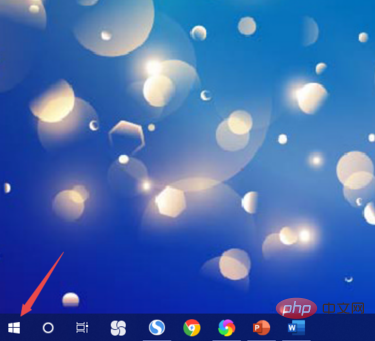
그런 다음 작업 관리자를 클릭하고
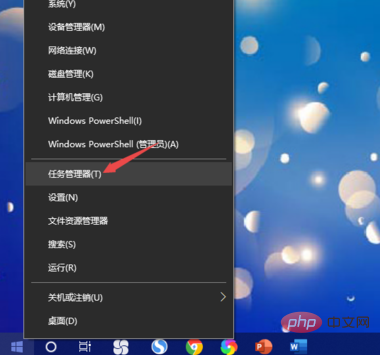
Windows 탐색기를 찾아 마우스 오른쪽 버튼을 클릭하고 작업 끝내기를 선택하세요. 그런 다음 다시 마우스 오른쪽 버튼을 클릭합니다. 시작 버튼을 클릭하고
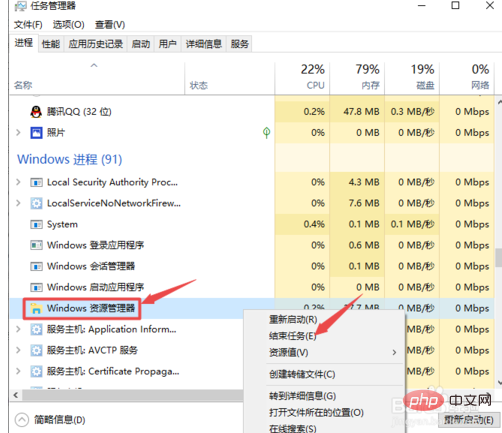
실행을 클릭합니다. 그런 다음 explorer.exe를 입력하고 확인을 클릭합니다.

위 내용은 Win10에서 무제한 자동 새로 고침을 수행하는 방법의 상세 내용입니다. 자세한 내용은 PHP 중국어 웹사이트의 기타 관련 기사를 참조하세요!
성명:
본 글의 내용은 네티즌들의 자발적인 기여로 작성되었으며, 저작권은 원저작자에게 있습니다. 본 사이트는 이에 상응하는 법적 책임을 지지 않습니다. 표절이나 침해가 의심되는 콘텐츠를 발견한 경우 admin@php.cn으로 문의하세요.

